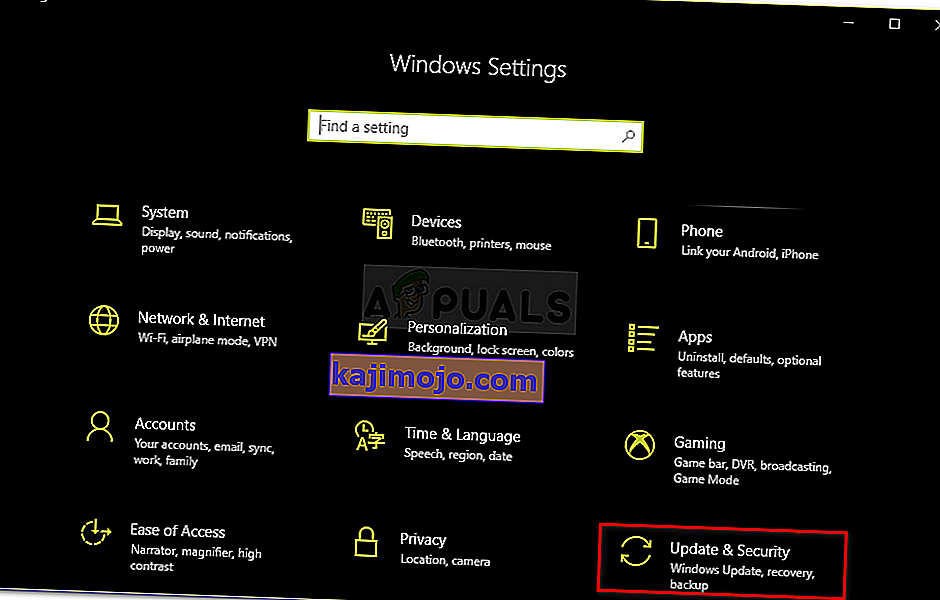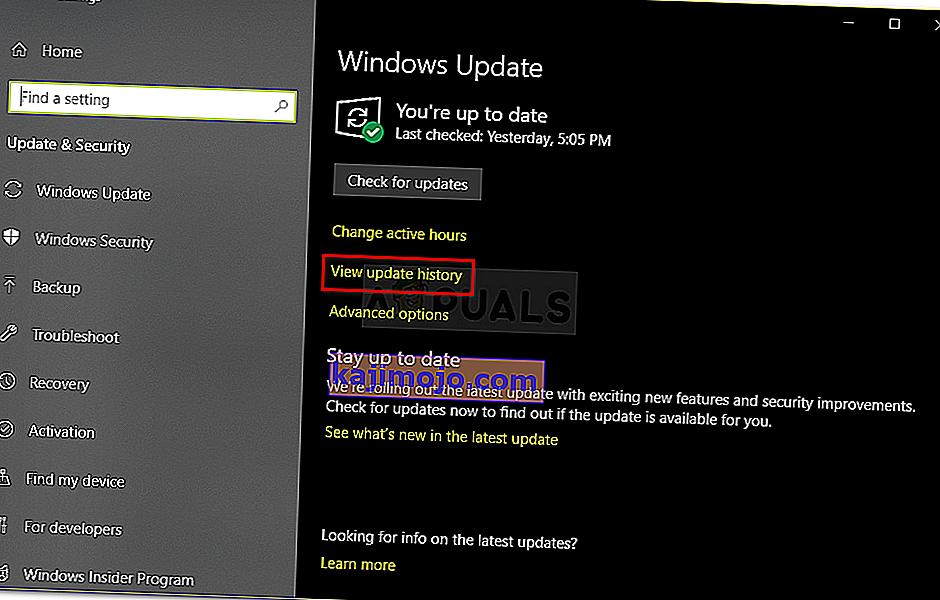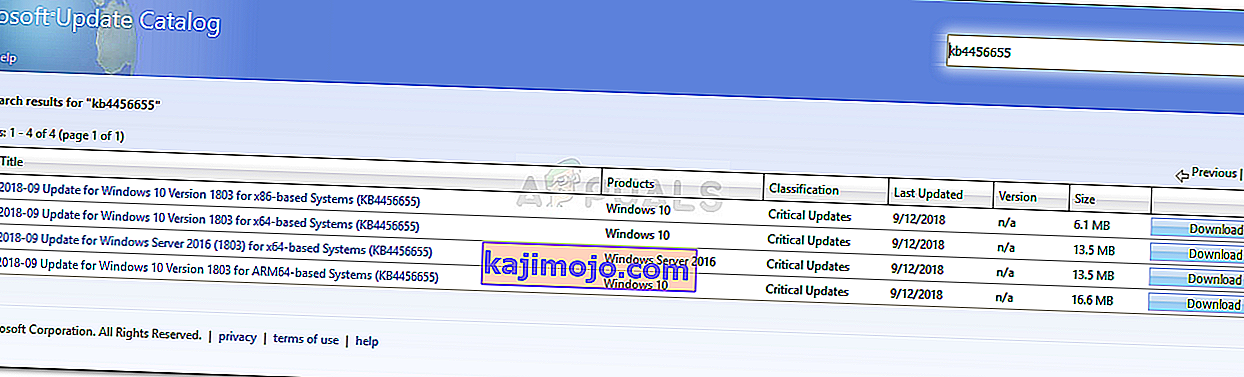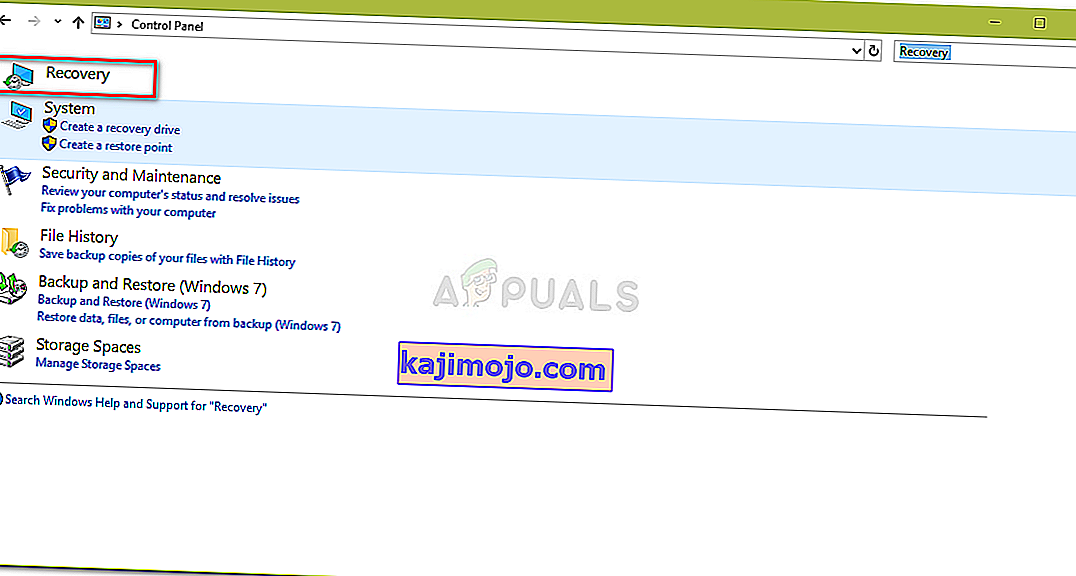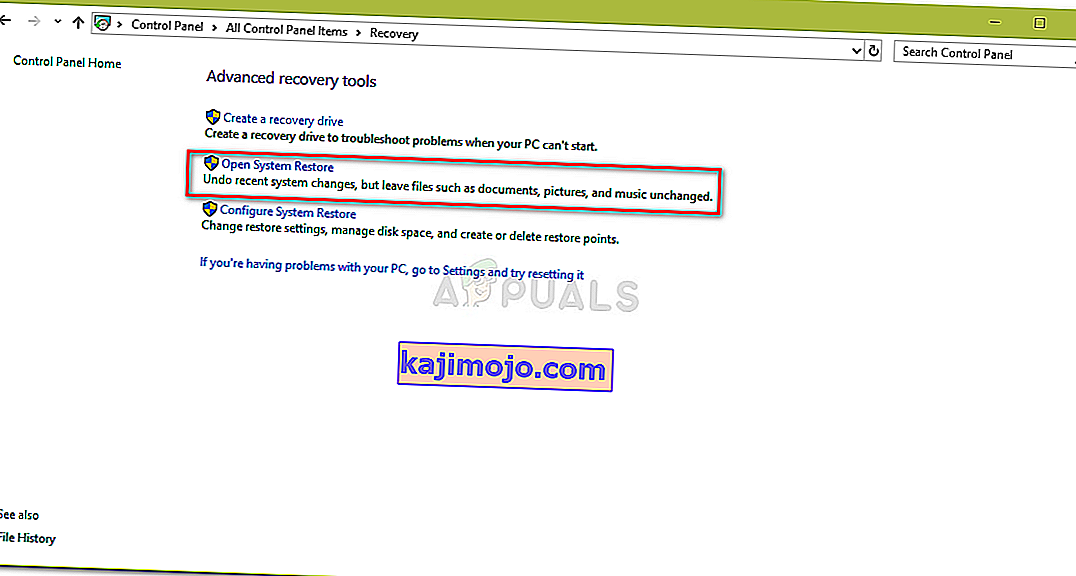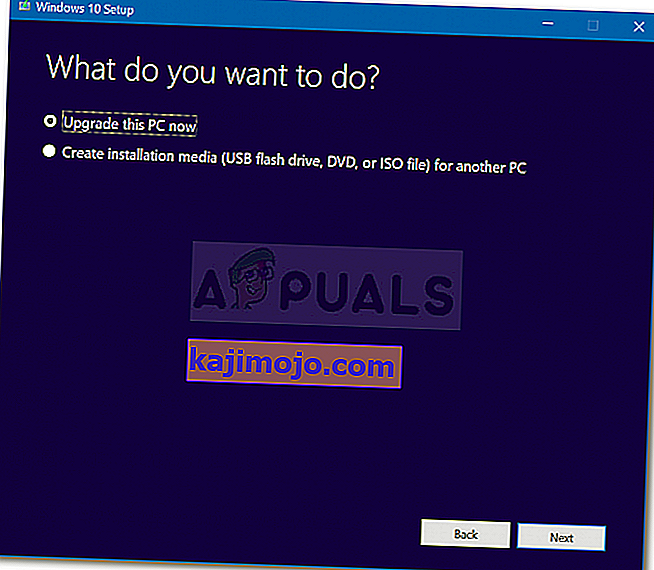Kesalahan 0x800704c7 disebabkan oleh fail yang hilang atau rosak, serta proses latar belakang yang bertentangan dengan kemas kini kerana anda tidak dapat mendapatkan kemas kini. Kesalahan, kadang-kadang, muncul semasa sistem anda dikemas kini dan tidak semestinya, anda akan diminta menerima ralat ini. Perbaikan panas yang dikeluarkan oleh Microsoft sangat penting dan sistem anda sangat bergantung padanya, namun kesilapan seperti ini dapat mengelakkan anda mendapat maklumat terkini.
Ini adalah intipati kerana kesalahan tidak hanya muncul semasa mengemas kini tetapi berpotensi muncul semasa anda melakukan tugas-tugas rutin harian anda seperti menyemak imbas dll. Terdapat laporan bahawa kesalahan ini muncul semasa menggunakan Chrome sehingga bukan sesuatu yang tidak diendahkan. Walaupun begitu, artikel ini akan menunjukkan kepada anda bagaimana menyelesaikan masalah anda dengan cara termudah.

Apa yang menyebabkan Ralat Kemas kini 0x800704c7 pada Windows 10?
Seperti yang kami sebutkan, kesalahan itu berpotensi muncul semasa anda sibuk dalam tugas rutin harian anda, oleh itu, ia biasanya disebabkan oleh -
- Fail sistem hilang atau rosak . Fail sistem yang hilang atau rosak bermaksud sistem anda tidak dapat beroperasi seperti biasa dan anda akan menghadapi banyak kesalahan termasuk yang salah.
- Proses latar belakang . Perkara lain yang boleh menyebabkan kesalahan ini muncul adalah proses latar belakang. Sekiranya aplikasi latar belakang anda seperti antivirus dan lain-lain mengganggu sistem anda, kesalahan mungkin disebabkan olehnya.
Dengan itu, inilah masanya untuk mencari jalan keluar.
Penyelesaian 1: Matikan Antivirus anda
Antivirus pihak ketiga bagus dan mereka mendapat pujian untuknya, namun, ada juga kekurangan untuk mereka. Yang utama ialah mereka mengganggu sistem anda sehingga mereka dapat menghentikan atau mencegah sesuatu. Kerana gangguan ini, anda boleh diminta dengan kod ralat 0x800704c7. Oleh itu, sebelum kita pergi lebih mendalam, pastikan anda mematikan antivirus pihak ketiga anda. Juga, buat but semula dan cuba jalankan kemas kini setelah antivirus anda dilumpuhkan.

Anda boleh menyemak artikel kami tentang Cara Mematikan Antivirus Anda.
Penyelesaian 2: Menunggu
Sekiranya anda adalah salah seorang mangsa yang kemas kini tersekat setelah mencapai peratusan tertentu, penyelesaian ini adalah untuk anda. Kadang-kadang, kemas kini boleh ditangguhkan dari sisi pelayan atau berpotensi untuk perkara lain yang memerlukan sedikit masa. Oleh itu, jika kemas kini anda tersekat, pastikan anda memberikannya beberapa jam. Sekiranya wizard kemas kini masih tidak diteruskan, anda boleh meneruskan penyelesaian yang disebutkan di bawah.
Penyelesaian 3: Memperbaiki Kerosakan Fail Windows
Kerosakan fail sistem Windows boleh menjadi salah satu sebab anda mengalami kesilapan. Senario seperti itu tidak begitu umum, namun ia berlaku. Sekiranya berlaku, anda perlu membaiki atau memperbaiki fail sistem Windows anda menggunakan dua utiliti baris perintah yang disebut SFC dan DISM. Pemeriksa Fail Sistem (SFC) adalah alat yang membolehkan anda mengimbas sistem anda dan memperbaiki fail yang rosak atau buruk; sekiranya dijumpai. Namun, ada kalanya SFC tidak dapat menerima kesalahan dalam hal ini Penyediaan dan Pengurusan Imej Penerapan (DISM) sangat berguna. Ia akan melakukan carian sistem anda secara menyeluruh dan memperbaiki fail yang rosak.
Untuk mengetahui cara menggunakan utiliti ini, sila rujuk artikel SFC dan DISM yang diterbitkan di laman web kami yang mengandungi banyak perincian.
Penyelesaian 4: Memuat turun KB baru-baru ini
Anda juga boleh mencuba memuat turun KB terbaru yang telah anda cuba pasangkan pada sistem anda dari Microsoft Update Catalog. Inilah caranya:
- Tekan Winkey + I untuk membuka Tetapan.
- Pergi ke ' Kemas kini dan Keselamatan '.
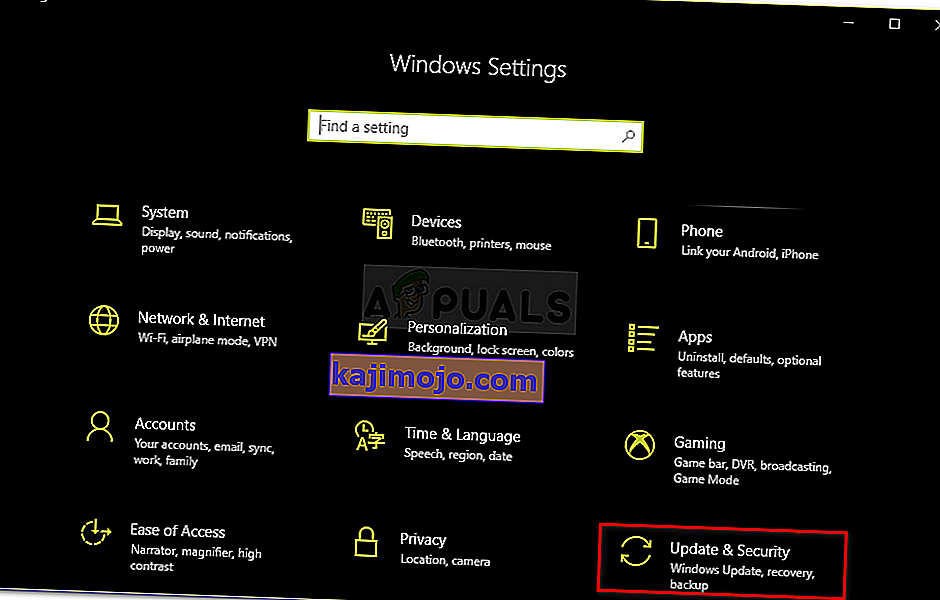
- Di panel tengah, anda akan melihat ' Lihat sejarah kemas kini '. Klik padanya.
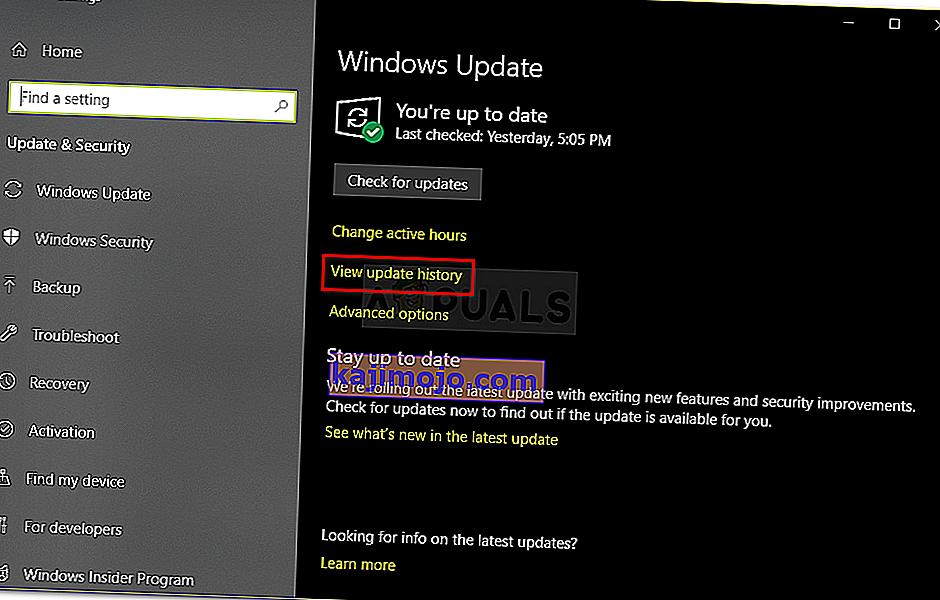
- Di sana, cari KB terbaru yang biasanya terletak di bahagian atas. Salin kod KB.
- Pergi ke laman web Microsoft Update dan cari kod KB.
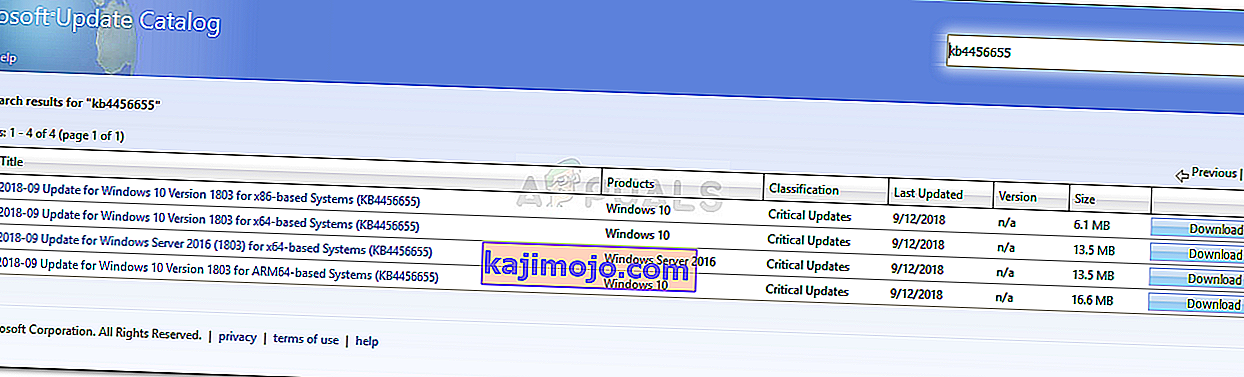
- Muat turun untuk Windows masing-masing.
- Setelah muat turun selesai, buka dan pasang.
Penyelesaian 5: Melakukan Pemulihan Sistem
Pemulihan Sistem adalah sesuatu yang dapat anda gunakan jika anda menghadapi ralat yang muncul setelah pemasangan perisian tertentu atau perubahan lain. Ini akan mengembalikan sistem anda ke titik di mana ralat anda tidak berlaku. Inilah caranya:
- Pergi ke Menu Mula dan buka Panel Kawalan .
- Ketik Pemulihan dalam kotak carian dan kemudian klik padanya.
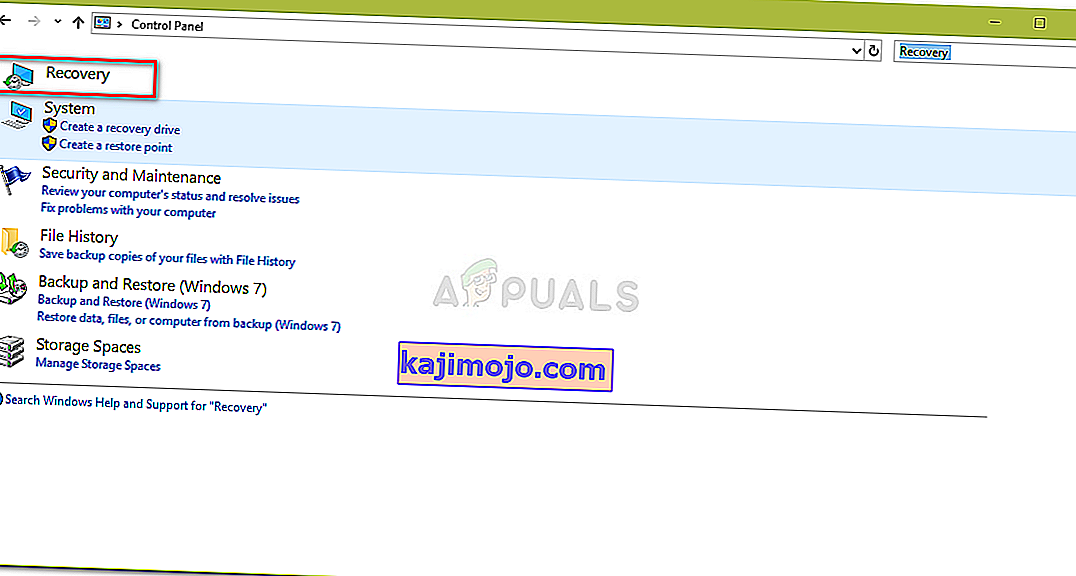
- Pilih ' Buka Sistem Pemulihan '.
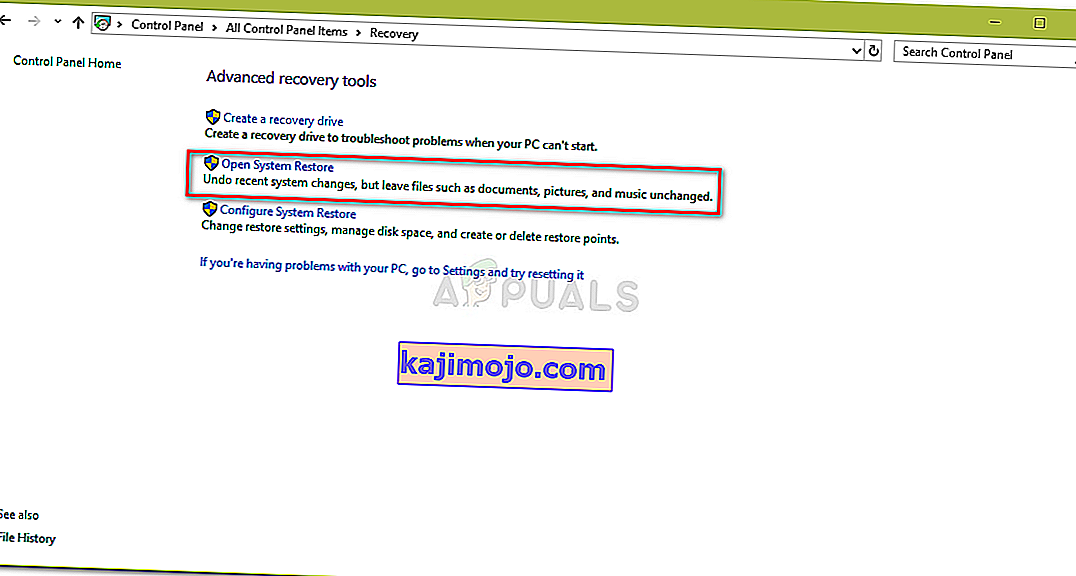
- Selepas itu, pilih titik pemulihan sistem apabila ralat tidak muncul. Klik Seterusnya dan kemudian tekan Selesai.
Penyelesaian 6: Menggunakan MCT
Akhirnya, menggunakan Media Creation Tool adalah pilihan terakhir anda. Ini adalah alat yang dibina oleh Microsoft untuk membantu pengguna menaik taraf / mengemas kini sistem mereka ke versi terbaru atau bahkan melakukan pemasangan Windows yang baru. Inilah caranya:
- Muat turun alat dari laman web Microsoft .
- Setelah muat turun selesai, buka.
- Setuju dengan syaratnya, dan kemudian pilih ' Tingkatkan PC ini sekarang '.
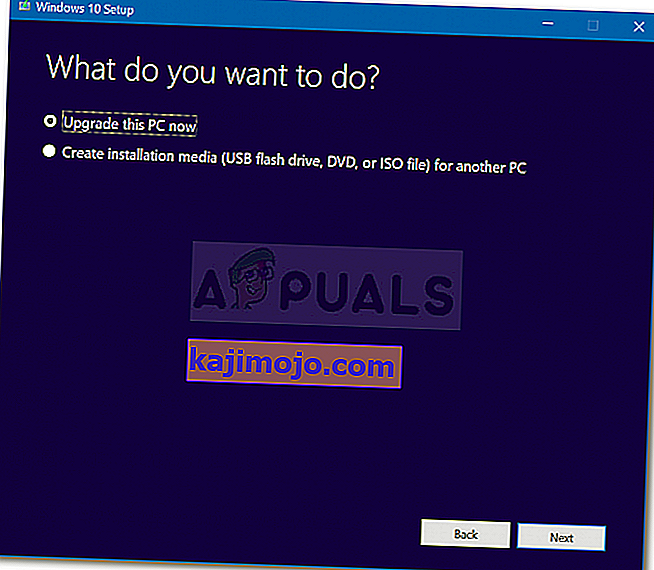
- Pilih ' Simpan Fail Peribadi ' untuk memastikan fail anda selamat.
- Biarkan ia selesai.